“OK Google” 21 coisas úteis que você pode dizer para o seu telefone Android

Com o Google Assistant instalado, você pode dizer "OK Google" para emitir qualquer número de comandos do assistente virtual muito úteis. Aqui estão 21 dos melhores comandos "OK Google" disponíveis.
Afaste-se, Siri. O Google Assistant é um dos assistentes virtuais mais versáteis e úteis que você já utilizou. Para começar, tudo o que você precisa dizer "Ok google. "Muitas pessoas que possuem um dispositivo Android nãoaté percebe quantos comandos de voz estão disponíveis para uso. Tudo o que você precisa fazer é baixar o Google Assistant e você pode dizer qualquer um dos seguintes comandos para melhorar o seu dia.
Comandos de entretenimento "Ok Google"
1. Tocar música aleatória
Se você gosta de música e filmes, o aplicativo Google Assistant se integra a uma variedade de serviços que você já pode usar para ambos.
Às vezes, você pode ouvir música, mas não sabe ao certo que tipo de música deseja ouvir. Você pode iniciar músicas aleatórias dizendo: OK Google, toque algumas músicas no <aplicativo de música>.
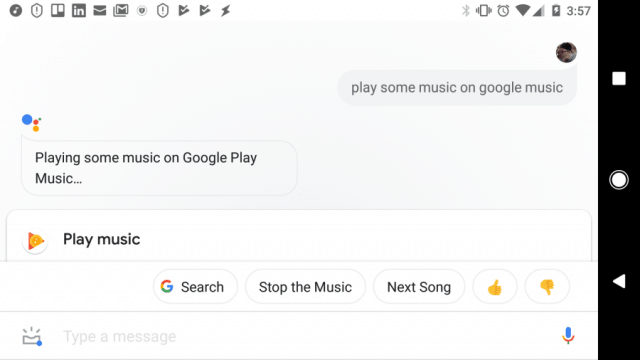
Substitua <aplicativo de música> por qualquer aplicativo de streaming de música instalado que seja compatível com o Google Assistant.
- Google Music
- Pandora
- Spotify
Este comando abrirá o aplicativo de música no seu telefone e começará a reproduzir músicas aleatórias, com base nas músicas que você já ouviu anteriormente.
2-7. Reproduzir músicas específicas
Há também momentos em que você pode ter vontade de ouvir uma música específica. Com o aplicativo Google Assistant, é tão fácil quanto dizer: Está bem Google, reproduza <título da música> no <aplicativo de música>.
Substitua <título da música> pelo título da música e <aplicativo de música> pelo aplicativo de streaming de música. Isso tocará a música usando o aplicativo selecionado no seu telefone.
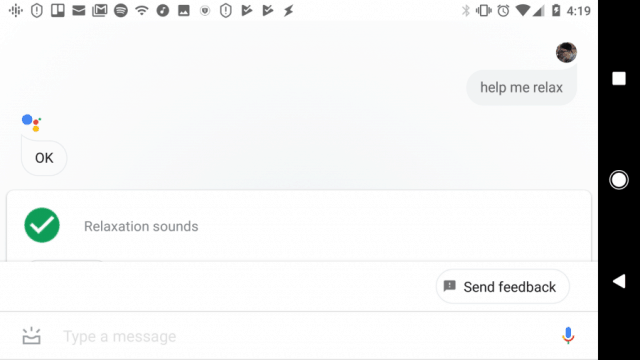
Existem algumas variações sobre isso que podem melhorar seu prazer de ouvir música.
- Jogue House of the Rising Sun no Chromecast: Transmite a música para o seu dispositivo Chromecast usando o aplicativo de música padrão.
- Tocar música relaxante: Reproduz música aleatória do gênero selecionado no seu telefone.
- Que música é essa?: Perfeito para identificar o artista de uma música que você está ouvindo no rádio.
- Ajude-me a estudar: O assistente reproduz músicas úteis para estudar. Você também pode dizer: me ajude a relaxar ou me ajude a dormir.
- Fique quieto: O assistente interromperá qualquer música que estiver sendo reproduzida no momento.
Para garantir que o Google Assistant possa tocar música, ative os serviços de música. Instale o aplicativo Página inicial do Google e abra-o. Clique no ícone do perfil, toque Configurações, toque Serviçose depois toque em Música. Aqui, você pode ativar novos serviços de música e qual será o padrão.
8-10. Reproduzir um programa ou filme
Ajudar você a aproveitar a mídia é um dos pontos fortes do Assistente do Google. Na mesma área de configurações, se você tocar em Vídeos e Fotos, você verá todos os serviços de transmissão de vídeo aos quais se integra. Como o Google possui o YouTube, o Google Assistant também pode reproduzir o que você quiser no YouTube.
- Reproduzir <programa / filme> no Chromecast: O Assistente tentará encontrar o programa ou o filme nas suas contas de vídeo conectadas e transmiti-lo para a TV padrão do Chromecast.
- Reproduzir <show / movie> no YouTube: Isso localizará o programa ou o filme no YouTube e o reproduzirá no aplicativo do YouTube.
- Mostre-me os melhores filmes <genre> para assistir: Não tem certeza do que assistir? Peça ao Assistente os filmes com melhor classificação em qualquer gênero.
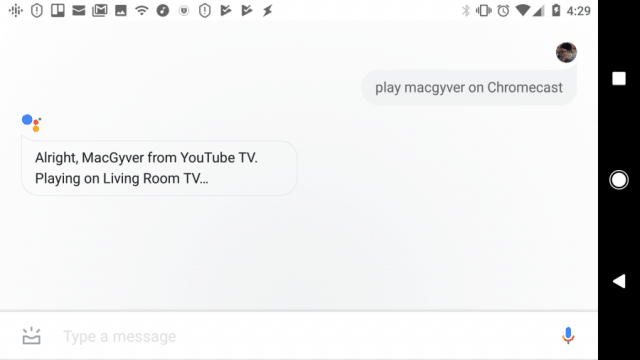
Entretenimento é algo em que o Google Assistant é muito bom. Com todos os comandos acima, você nunca ficará sem algo ótimo para assistir.
Comandos de produtividade "OK Google"
Se houver algo que um assistente pessoal devaser bom, está ajudando você a se tornar mais produtivo. O Google Assistant certamente não decepciona. Uma coisa que é muito irritante em tentar definir lembretes de alarme ou calendário com um telefone celular é toda a digitação e toque que você precisa fazer. O Google Assistant oferece a conveniência de criar rapidamente alarmes e lembretes com apenas um comando de voz.
11-14. Definir alarmes e lembretes
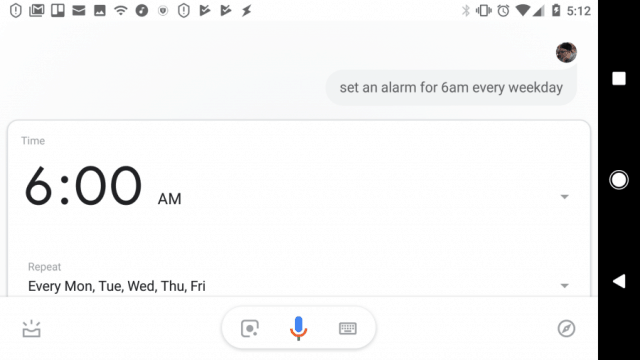
E esses comandos de voz são muito simples.
- Defina um alarme para as 6 da manhã de amanhã: O assistente acionará um alarme na manhã seguinte às 6 da manhã.
- Defina um alarme para as 6 da manhã todos os dias da semana: O assistente configurará um alarme recorrente todos os dias às 6 da manhã.
Se você não se lembrar de fazer as coisas, o Google Assistant pode remover sua memória da equação. Nunca esqueça nada nunca mais.
Os lembretes são muito fáceis com o Google Assistant.
- Lembrar-me de marcar uma consulta de reparo no carro amanhã ao meio-dia: Define um lembrete com base no horário para o dia seguinte ao meio-dia.
- Lembre-me de comprar leite na próxima vez que estiver no Wal-Mart: Define um lembrete com base na localização na próxima vez que o GPS do seu telefone mostrar que você está no Wal-Mart.
Nos dois casos, o Google Assistant acionará umalerta no seu telefone com o lembrete que você definiu. Se as pessoas o consideram esquecido, o Google Assistant pode transformar sua vida se você começar a usar lembretes por voz.
15-18. Economize tempo pela manhã
Você tem uma rotina matinal que gostaria de manter, mas todas as manhãs acorda tarde e se vê correndo tentando sair para trabalhar a tempo.
O Assistente do Google pode tornar suas manhãs muito mais agradáveis e relaxantes. Para começar, se você usou o comando de voz de alarme acima, pelo menos acordará a tempo.
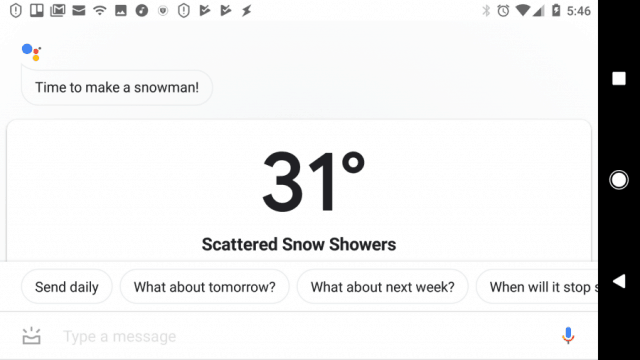
Mas você também pode usar o Google Assistant para guiá-lo durante a manhã.
- Qual é a previsão do tempo para hoje?: Assistant fornece a previsão do tempo para o dia. Você também pode solicitar uma previsão de longo prazo dizendo: Qual é a previsão do tempo nesta semana?
- Leia as notícias: O assistente exibirá o noticiário da manhã de fontes de notícias vinculadas, como Reuters, CNN e Bloomberg. Você pode adicionar mais fontes de notícias usando o aplicativo Página inicial do Google.
- Qual é a minha agenda para hoje?: Ouça todos os seus eventos e compromissos agendados para hoje.
- Conte-me sobre o meu dia: A opção mais completa da manhã é estacomando. Ele executa várias ações, uma após a outra, incluindo a hora atual, fornecendo a previsão do tempo, lendo os próximos eventos da agenda do Google, anunciando todos os lembretes que você definiu e lendo as principais notícias.
19-21. Simplifique seu trajeto
Dirigir para o trabalho pode ser estressante. Por que não torná-lo um pouco mais agradável com o Google Assistant?
O Assistant pode fornecer um relatório de tráfego completo para você saber quanto tempo a unidade levará. Reproduza um podcast para tornar o trajeto menos chato e ligue para seu chefe se você se atrasar.
- Como é o tráfego para trabalhar?: O Assistente mostrará a rota mais rápida do Google Maps para o trabalho e o tempo estimado de condução.
- Ligue para <nome do chefe>: O Assistente do Google pode fazer uma ligação para qualquer pessoa da sua lista de contatos por nome.
- Reproduza-me um podcast: Ouça um podcast popular aleatório durante sua viagem ao trabalho.
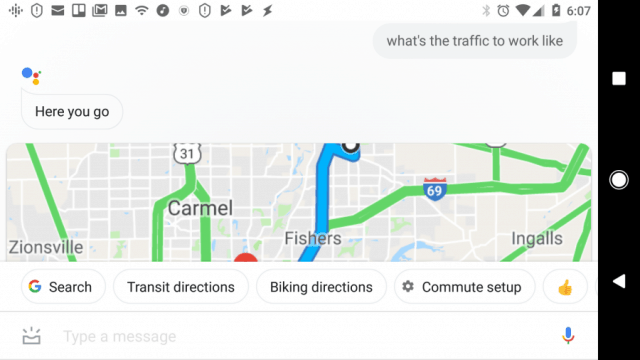
Usando o Google Assistant
Esses 21 comandos são apenas a ponta do icebergquando se trata de integrar o Google Assistant à sua vida. Existem centenas de comandos que você pode integrar em sua vida diária para tornar as coisas mais fáceis, mais convenientes e muito mais produtivas.
Para saber mais, basta iniciar o Google Assistant e dizer: "Ok Google. O que eu posso fazer?"
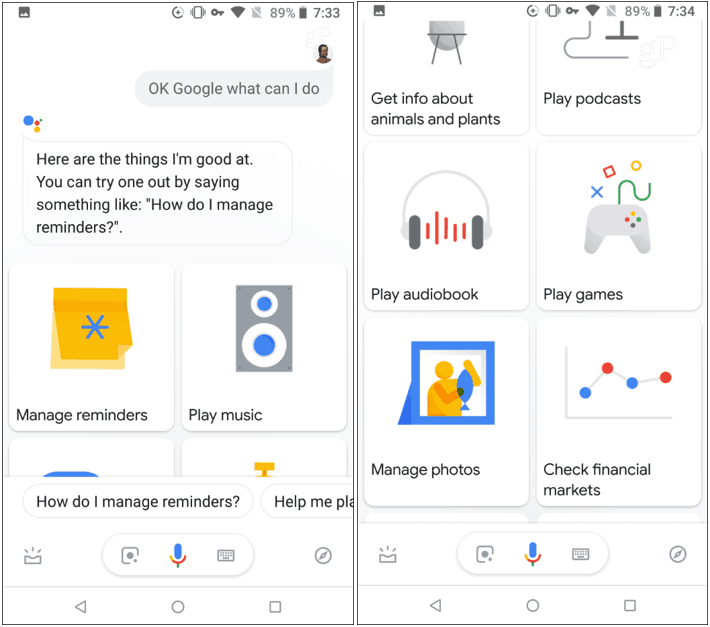
Assistant mostrará uma lista de várioscategorias preenchidas com comandos que você pode emitir. Experimente e encontre os que se encaixam melhor na sua vida. Além disso, lembre-se de que você pode usar muitos desses comandos diretamente com um alto-falante inteligente do Google Home ou outros dispositivos integrados ao Assistente do Google.










Deixe um comentário